Како да промените допуну ћелија у Гоогле табелама
Гоогле листови гоогле Гоогле документи Јунак / / June 28, 2022

Последњи пут ажурирано

Добар начин да додате размаке између ћелија у табелу Гоогле табела је додавање допуна ћелија. Ово није функција у Таблицама, али постоји решење.
Желите да повећате простор између ћелија у табели? Мораћете да погледате попуњавање ћелија.
Прилично је једноставно - што је већи паддинг, већи је размак између ћелија. Док вам Екцел омогућава да промените ову поставку, то је теже у Гоогле табелама, које немају функцију попуњавања ћелија која се лако мења.
То, међутим, не значи да је немогуће. Ако желите да знате како да промените допуну ћелија у Гоогле табелама, пратите кораке у наставку.
Како да промените вертикални пад ћелија у Гоогле табелама
Најлакши начин да поновите вертикално попуњавање ћелија у Гоогле табелама је да користите алат за вертикално поравнање.
Да бисте променили вертикално попуњавање ћелија у Гоогле табелама:
- Изаберите ћелије у које желите да додате вертикални пад ћелија - да бисте изабрали све ћелије, изаберите простор у горњем левом углу листа или користите пречицу на тастатури Цтрл + А (Виндовс) или Цмд + А (Мац).
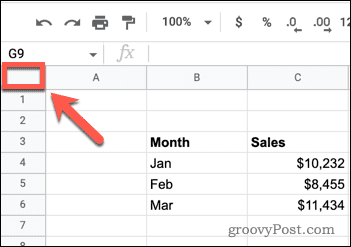
- притисните Вертицал Алигн оруђе.
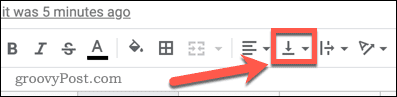
- Изаберите Средњи опција.
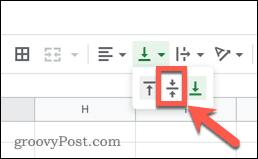
- Да бисте видели ефекте својих промена, мораћете да повећате висину ћелија. Изаберите све ћелије на свом листу кликом на размак у горњем левом углу листа или притиском Цтрл+ А или Цмд + А.
- Пређите курсором преко дна једног од бројева редова док се не појави стрелица.
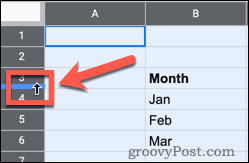
- Превуците надоле да бисте повећали висину свих ћелија—ваше вертикалне ћелије ће постати видљиве.
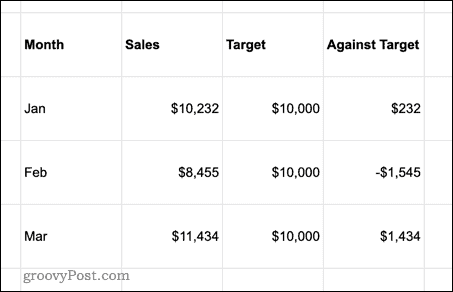
Како да промените хоризонталне ћелије у Гоогле табелама
Можете користити Хоризонтал Алигн алат на сличан начин да поравнате све ваше ћелије хоризонтално.
Да бисте променили хоризонтално попуњавање ћелија у Гоогле табелама:
- Изаберите неке или све ћелије у табели.
- притисните Хоризонтал Алигн оруђе.
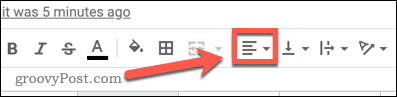
- Изаберите Центар опција.
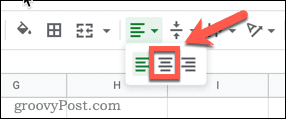
Како поставити специфичне хоризонталне ћелије у Гоогле табеле
Горњи метод ће поравнати ваше ћелије централно, али је могуће бити прецизнији о томе колико хоризонталног допуна имају ваше ћелије.
Да бисте подесили одређени хоризонтални пад ћелија у Гоогле табелама:
- Означите ћелије на које желите да примените допуну (или изаберите све).
- Отвори Формат мени.
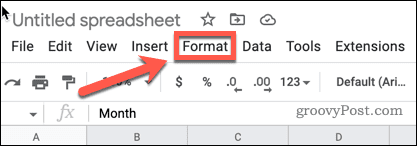
- Лебде над Број и изаберите Прилагођени формат броја са самог дна листе опција.
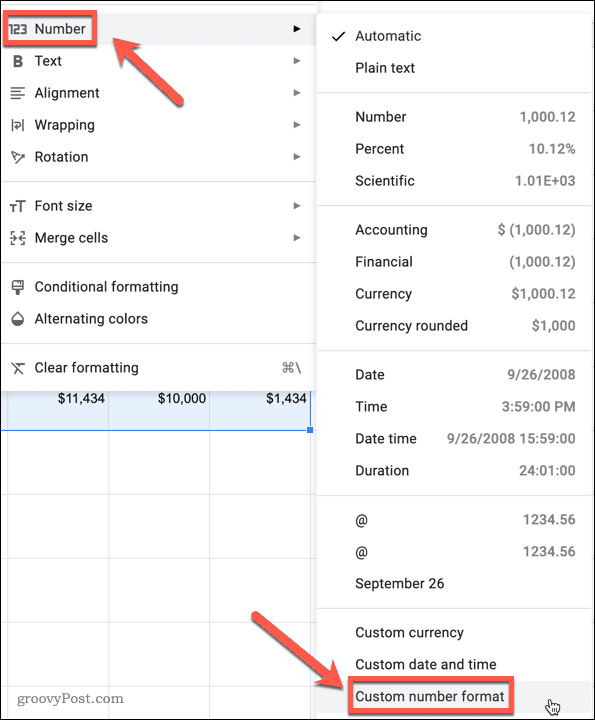
- Изаберите Прилагођени формат броја кутија.
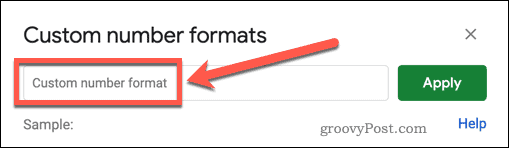
- Притисните Спаце да уметнете празна места. Ако желите пет размака пре садржаја ћелије, притисните Спаце пет пута.
- Унесите ан @ симбол, а затим притисните Спаце исти број пута да бисте уметнули више размака после садржаја ћелије.
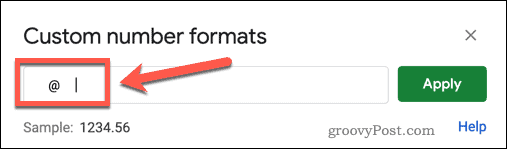
- Кликните Применити.
- Да бисте подесили ширину ћелија тако да одговарају вашем додатку, изаберите све ћелије кликом на размак у горњем левом углу листа или притисните Цтрл + А или Цмд + А.
- Пређите курсором преко десне ивице једне од ћелија са словом колоне и кликните двапут.
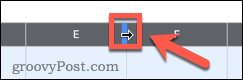
Ваше колоне ће се сада променити на ширину најшире ћелије у свакој колони, укључујући прилагођени паддинг.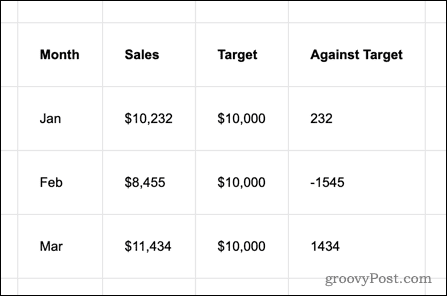
Додавање допуна ћелија ћелијама које садрже формуле
Све ћелије које садрже бројеве или текст ће сада имати прилагођени хоризонтални паддинг, али формуле неће. Ово можете поправити тако што ћете своје формуле налепити као вредности.
Да бисте применили допуну ћелија на ћелије са формулама:
- Означите ћелије које садрже формуле.
- Притисните Цтрл+Ц на Виндовс-у или Цмд+Ц на Мац-у да бисте копирали ћелије.
- Кликните десним тастером миша на било коју ћелију, пређите курсором преко Пасте Специал, и изаберите Само вредности.
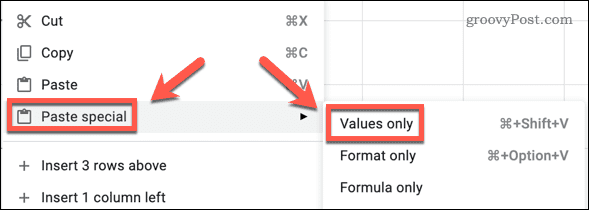
- Кликните Применити.
Са примењеном поставком, ваше ћелије би сада требале да имају хоризонтални паддинг.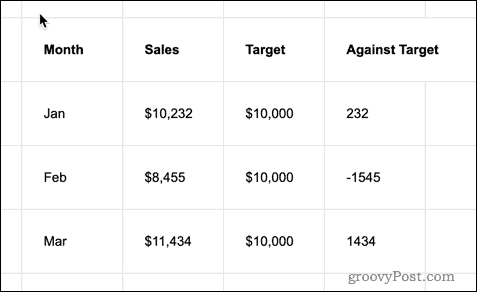
Прављење сложених табела Гоогле Схеетс
Можда се не подудара са Екцелом за функције, али Гоогле табеле су и даље моћна апликација за манипулацију подацима у табели. Ако пратите горенаведене кораке, требало би да будете у могућности да промените допуну ћелија у Гоогле табелама - чак и без наменске функције допуна.
Постоје и друге изненађујуће функције које можете испробати у Гоогле табелама (ако знате где да тражите). На пример, можете додати код у своје табеле користећи прилагођену скрипту Гоогле табела. Такође можете користите трикове за попуњавање у Гоогле табелама да брзо реплицирате вредности или формуле.
Желите да аутоматизујете своју табелу? Можете чак да конфигуришете и Гоогле табеле пошаљите е-пошту на основу вредности ћелије.
Како пронаћи кључ производа за Виндовс 11
Ако треба да пренесете кључ производа за Виндовс 11 или вам је потребан само да извршите чисту инсталацију оперативног система,...
Како да обришете Гоогле Цхроме кеш, колачиће и историју прегледања
Цхроме одлично чува вашу историју прегледања, кеш меморију и колачиће како би оптимизовао перформансе прегледача на мрежи. Њено је како да...
Усклађивање цена у продавници: Како доћи до онлајн цена док купујете у продавници
Куповина у продавници не значи да морате да плаћате више цене. Захваљујући гаранцијама усклађености цена, можете остварити попусте на мрежи док купујете у...
Како поклонити Диснеи Плус претплату са дигиталном поклон картицом
Ако сте уживали у Диснеи Плус-у и желите да га поделите са другима, ево како да купите Диснеи+ Гифт претплату за...


